Բովանդակություն
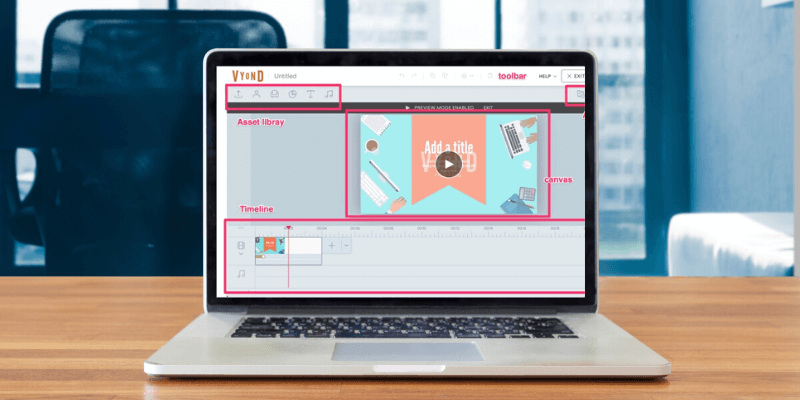
Vyond
Արդյունավետություն. լավ մշակված & օգտակար է, ներառում է հաջողության համար անհրաժեշտ բոլոր գործիքները Գին. ամսական պլան՝ սկսած $49/ամսական ամսականից, տարեկան պլան՝ սկսած $25/ամսական Օգտագործման հեշտությունը. Ընդհանուր առմամբ հեշտ է օգտագործել, բացառությամբ ժամանակացույցի մանրամասների մանիպուլյացիայի: Աջակցություն. Հիմնական օգնության փաստաթղթեր & արագ էլփոստ, կենդանի զրույց, որը սահմանափակվում է բիզնես օգտատերերի համարԱմփոփում
Vyond անիմացիոն տեսաստեղծող է, որը ուղղված է բիզնես հավելվածներին: Նրանք առաջարկում են երեք հիմնական ոճերի վիդեո & AMP; ակտիվներ՝ ժամանակակից, բիզնես և գրատախտակ: Օգտագործելով հարթակը, դուք կարող եք ստեղծել կարճ տեղեկատվական տեսանյութեր, գովազդային հոլովակներ կամ ուսումնական նյութեր:
Այն պարունակում է ստանդարտ ակտիվների գրադարան, գույքի ներդիրներ, ժամանակացույց և կտավ, սակայն ունի հատուկ նիշերի ստեղծող, որը թույլ է տալիս ստեղծել բազմակի օգտագործման հնարավորություն: բնավորության ակտիվներ, որոնք շատ հարմարեցված են:
Սակայն դուք պետք է տեղյակ լինեք, որ գնագոյացման կառուցվածքը մեծապես ուղղված է բիզնես թիմերին և, հավանաբար, անհասանելի կլինի այլ պոտենցիալ օգտագործողների համար:
Ի՞նչ: Ինձ դուր է գալիս . Նիշերի ստեղծողն ամուր է, շատ հարմարեցումներով և կրկնակի օգտագործման հնարավորություններով: Ինտերֆեյսը մաքուր է և հեշտ է շփվել: Տեսարանների կաղապարների հսկայական գրադարան, որոնք հեշտ է ավելացնել և օգտագործել: Մեծ ակտիվների գրադարան (նյութեր, գծապատկերներ, երաժշտություն և այլն):
Ինչն ինձ դուր չի գալիս . Ամենացածր վարձատրվող մակարդակը մի փոքր թանկ է: Կաղապարները միշտ չէ, որ հասանելի են մեկից ավելի ոճով: Առանց հատուկ տառատեսակների չկակերպար կաղապարից, որն այնուհետև կարող է առանց ջանքերի տեղավորվել ներառված կաղապարի, գործողությունների և արտահայտման ձևանմուշների մեջ:
Կան բազմաթիվ հնարավորություններ կերպար ստեղծելու համար, այնպես որ դուք կարող եք անկասկած ստեղծել մի յուրահատուկ բան, որը համապատասխանում է: ձեր ապրանքանիշը կամ ինչ-որ անհեթեթ բան տարօրինակ կոնկրետ նպատակով:
Նիշերի ստեղծողն օգտագործելու համար սեղմեք վերևի ձախ մասում գտնվող անձի պատկերակը, այնուհետև + կոճակը:
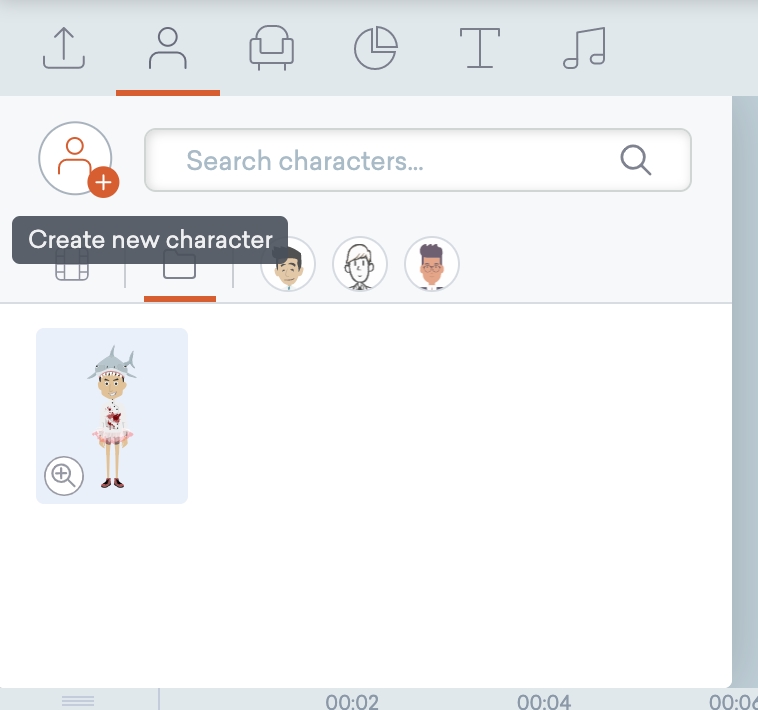
Մի անգամ արեք սա, ձեզ կհարցնեն, թե ինչ ոճով եք ցանկանում ստեղծել ձեր կերպարը: Առանց բիզնես պլանի, դուք չեք կարող ստեղծել կերպար՝ օգտագործելով ժամանակակից ոճը, բայց կարող եք օգտագործել բիզնես և գրատախտակի ձևանմուշներ: Այնուհետև դուք պետք է ընտրեք մարմնի տեսակը:
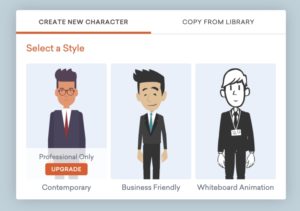

Սկզբում կերպարը շատ մեղմ կլինի, բայց դուք կարող եք հարմարեցնել գրեթե ամեն ինչ դրա մասին: Վերևի աջ կողմում կա մի փոքրիկ վահանակ դեմքի, վերևի, ներքևի և աքսեսուարների պատկերակներով: Յուրաքանչյուրն ունի բազմաթիվ տարբերակներ՝ ընդգրկելով մի շարք իրավիճակներ:
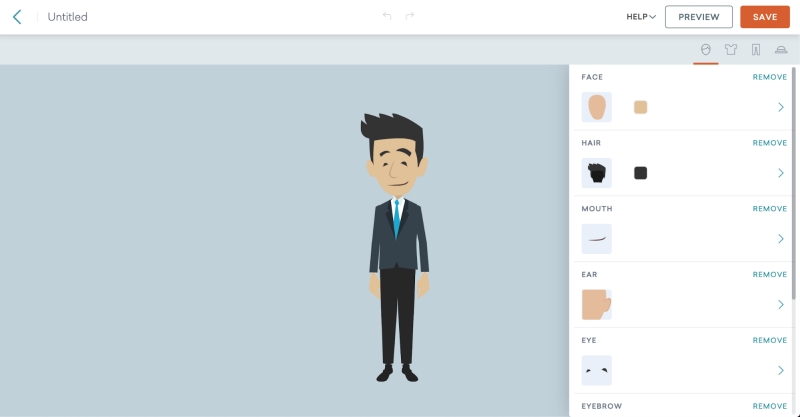
Այս դեպքում ես համադրել եմ նորույթի գլխարկը, խոհարարի վերնաշապիկը և պարուհու տուտուն մարտական կոշիկներով և մեծ աչքերով, որպեսզի ցուցադրեմ տեսականին: մատչելի տարրերից:
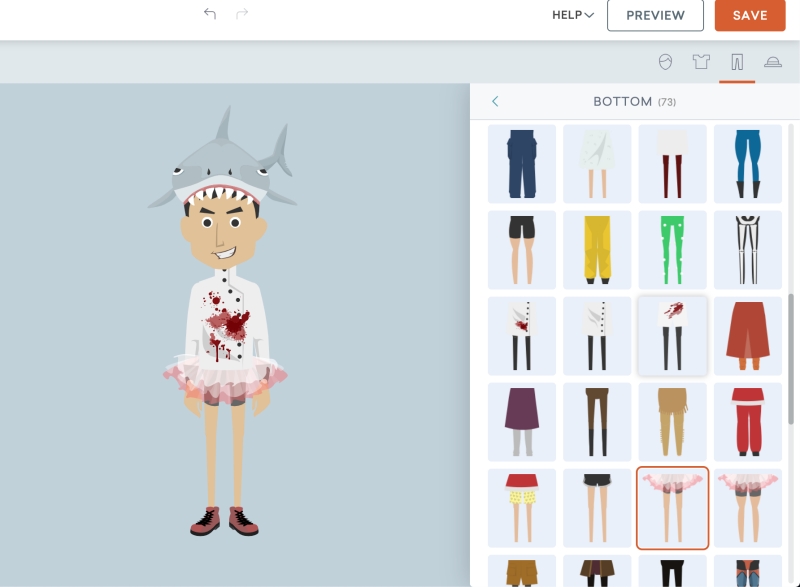
Հենց որ ավարտեք և պահպանեք ձեր կերպարը, կարող եք դրանք ավելացնել տեսարան և օգտագործել վերևի աջ կողմում գտնվող կոճակները՝ կերպարի հետ կապված դիրքը, էմոցիան և ձայնը փոխելու համար:
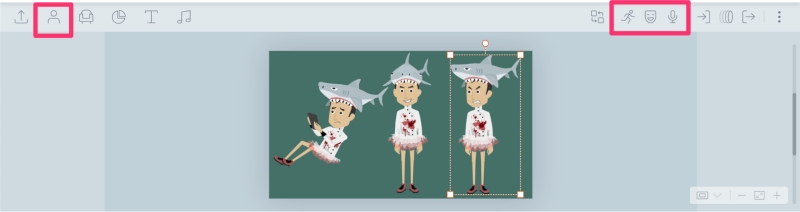
Ընդհանուր առմամբ, կերպարների ստեղծողը շատ ուժեղ է և, հավանաբար, Vyond-ի լավագույն հատկանիշներից մեկը:
Saving &Արտահանում
Բոլորին դուր է գալիս տեսնել, թե ինչպես է ստացվում իրենց տեսահոլովակը, ինչից հետո հայտնվում է նախադիտման հնարավորությունը: Դուք կարող եք նախադիտել ցանկացած ժամանակ՝ կոնկրետ տեսարանից կամ սկզբից:
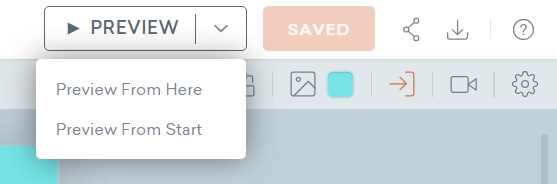
Ի տարբերություն որոշ հավելվածների, դուք չեք կարող պարզապես օգտագործել ժամանակացույցը՝ ձեր տեսանյութը մաքրելու համար: Բացի այդ, յուրաքանչյուր նախադիտման միջև կա կարճ բեռնման ժամանակ:
Եթե գոհ եք ձեր տեսանյութից, ապա ժամանակն է հրապարակել: Դա անելու երկու եղանակ կա՝ Համօգտագործել և Ներբեռնել:
Համօգտագործման ժամանակ դուք կարող եք ապահովել բաց հղում կամ անհատական հղումով մուտք դեպի ձեր տեսանյութը` սեղմելով վերևի աջ անկյունում գտնվող երեք շրջանակների կոճակը:
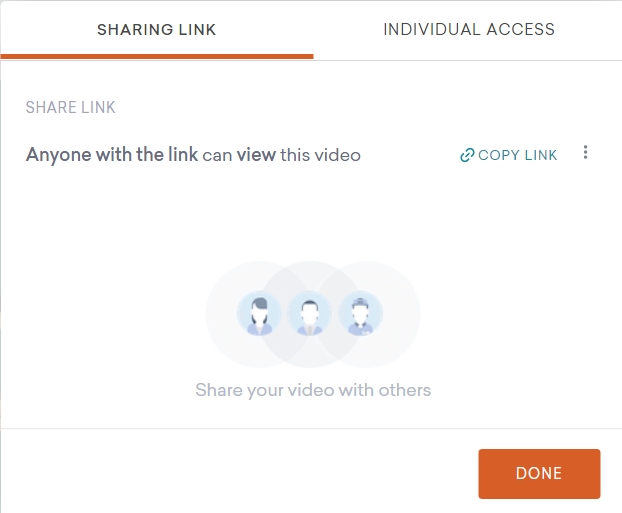
Որոշակի անձանց մուտքի թույլտվություն տալը նաև թույլ կտա նրանց տալ խմբագրման հնարավորություն՝ պարզապես դիտելու թույլտվություն ստանալու փոխարեն:
Դուք կարող եք նաև ընտրել ձեր տեսանյութը ներբեռնելու որպես ֆիլմ կամ անիմացիոն GIF (յուրաքանչյուրը սահմանափակված է վճարման տարբեր մակարդակներով): Գոյություն ունի որակի երկու տարբերակ՝ 720p և 1080p: Եթե դուք ընտրում եք gif, ապա ձեզ հարկավոր է չափումներ ընտրել լուծման փոխարեն:
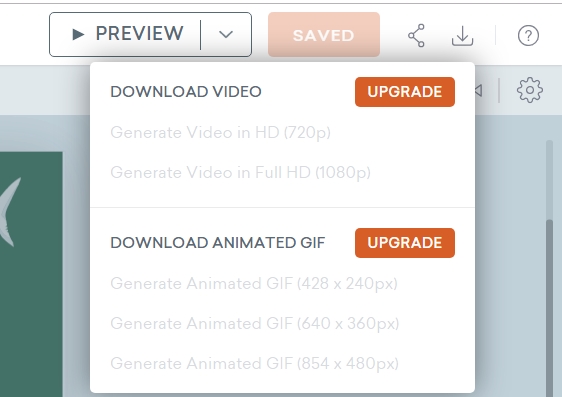
Վիոնդի բոլոր տեսանյութերը արտահանվում են 24 FPS արագությամբ, և դա հնարավոր չէ փոխել առանց որևէ երրորդ կողմի ծրագրի մեջ խառնվելու: որպես Adobe Premiere:
Աջակցություն
Ինչպես շատ ժամանակակից ծրագրեր, Vyond-ն ունի ՀՏՀ և աջակցության փաստաթղթերի գրադարան, որը կարող եք թերթել՝ գտնելու շատ հարցերի պատասխանները (տես այստեղ):
Նրանք ունեն նաև էլեկտրոնային փոստի աջակցություն, որըգործում է սովորական աշխատանքային ժամերին Խաղաղ օվկիանոսի ստանդարտ ժամանակով: Կենդանի զրույցի աջակցությունը նույնպես հասանելի է, բայց հասանելի է միայն բիզնեսի մակարդակի անդամների համար:
Ես դիմեցի նրանց էլփոստի աջակցությանը, երբ սկզբում չկարողացա պարզել, թե ինչպես վերբեռնել աուդիո: Նրանք պատասխանեցին մեկ աշխատանքային օրվա ընթացքում՝ կապելով ինձ ՀՏՀ հոդվածի հետ, որը լուծում էր խնդիրը:
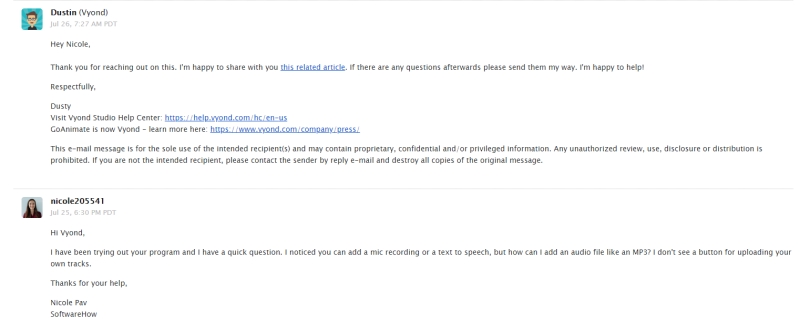
Քանի որ իմ սկզբնական հաղորդագրությունն ուղարկվել էր աշխատանքային ժամից դուրս, նրանք ուղարկեցին ավտոմատ հաստատում, որ հաղորդագրությունն ստացվել է, իսկ իրական պատասխանը հաջորդ օրը: Ես գոհ էի, որ ստացա հստակ և արագ պատասխան:
Պատճառները իմ վարկանիշի հետևում
Արդյունավետությունը. 5/5
Վիոնդը լավ է ինչում այն ստեղծված է: Դուք կարող եք հեշտությամբ ստեղծել անիմացիոն տեսանյութեր բազմաթիվ ոճերում, հարմարեցնել դրանք առանձնանալու և արդյունավետ կերպով փոխանցել հաղորդագրություն համեմատաբար հեշտությամբ: Այն տրամադրում է ձեզ հաջողության հասնելու համար անհրաժեշտ բոլոր գործիքները՝ սկսած մեդիա մանիպուլյացիաներից մինչև մեծ ակտիվների գրադարան:
Գինը՝ 3.5/5
Vyond-ը, հավանաբար, ամենաթանկ անիմացիան է։ ծրագրակազմ, որը ես հանդիպել եմ գրատախտակի անիմացիոն տարբեր գործիքների վերանայման ժամանակ: Ընդհանրապես անվճար ծրագիր չկա, միայն կարճ անվճար փորձարկում: Ամենացածր վարձատրվող մակարդակը ամսական $49 է:
Ծրագրային և պլանային տարբերությունները բավականաչափ մեծ չեն, որպեսզի արդարացնեն նման գնային թռիչքը. բիզնես պլանը կարևորում է կենդանի զրույցի աջակցությունը, թիմային համագործակցությունը, տառատեսակների ներմուծումը և կերպարների ստեղծողը: որպես առավելություններ, բայց մի քանիսըսրանք արդեն ստանդարտ են ցածր մակարդակների համար էժան ծրագրաշարի համար:
Օգտագործման հեշտությունը. 4/5
Ընդհանուր առմամբ, այս ծրագրաշարը շատ հեշտ է վերցնել: Այն առաջարկում է արագ ներածություն դասավորության մասին, երբ սկսում եք, և դրանից ավելի շատ բան պետք չէ սկսելու համար: Ամեն ինչ բավականին ինտուիտիվ է, և թաքնված մենյուի միակ դեպքը, որին ես հանդիպեցի, այն էր, երբ փորձում էի խմբագրել աուդիո: Այնուամենայնիվ, ես միացրի մեկ աստղ, քանի որ ժամանակացույցը տեսանյութերի խմբագրման հիմնական բաղադրիչն է, և շատ զայրացուցիչ էր, որ ես չկարողացա բավականաչափ ընդլայնել այն՝ հարմարավետ աշխատելու համար:
Աջակցություն՝ 4/5
Vyond-ն առաջարկում է ՀՏՀ և բացատրական փաստաթղթերի ստանդարտ փաթեթ իրենց օգնության էջում, որը կոկիկ կազմակերպված է և հեշտությամբ որոնելի: Նրանք նաև ունեն էլփոստի աջակցություն, եթե չեք կարողանում գտնել ձեզ անհրաժեշտ բան: Սրանք երկուսն էլ բավականին ստանդարտ են վեբ վրա հիմնված նման գործիքի համար: Վերջապես, նրանք առաջարկում են կենդանի զրույցի աջակցություն, բայց միայն բիզնես պլան ունեցող օգտվողների համար: Թեև փոքր-ինչ անհանգստացնող է, նրանց էլեկտրոնային փոստի աջակցությունը բավականին արագ է, այնպես որ դուք, հավանաբար, ձեզ զգալիորեն հետաձգված չեք լինի:
Բացի այդ, ծրագրակազմն ընդհանուր առմամբ բավականին ինտուիտիվ է, այնպես որ սկսելու համար ձեզ հարկավոր չէ մեծապես հույս դնել աջակցության վրա: հետ:
Vyond Alternatives
VideoScribe. VideoScribe-ը կենտրոնանում է գրատախտակի տեսանյութերի վրա, սակայն առաջարկում է նույն հատկանիշներից շատերը, ինչ Vyond-ը, ինչպիսիք են մեծ ակտիվների գրադարանը, հատուկ լրատվամիջոցները և հեշտ օգտագործվող ինտերֆեյս: Գնային կառուցվածքը շատ էավելի բարեկամական հոբբիստների կամ սիրողականների համար, որոնք ունեն նույն ֆունկցիոնալությունը: Կարդացեք մեր ամբողջական VideoScribe ակնարկը:
Adobe Animate. Եթե ցանկանում եք ձեր անիմացիան բարձրացնել պրոֆեսիոնալ մակարդակի, Adobe Animate-ը ձեզ այնտեղ տանող գործիքն է: Դա արդյունաբերության ստանդարտ է՝ կտրուկ ուսուցման կորով, և դուք պետք է ապահովեք ձեր սեփական մեդիան, բայց դուք կարող եք ստեղծել հիասքանչ անիմացիաներ, որոնք դուրս են գալիս պարզ քաշել և թողնել ծրագրաշարից: Դուք կարող եք ստանալ ծրագրակազմը $20/ամսական արժեքով կամ որպես ավելի մեծ Creative Cloud փաթեթի մաս: Կարդացեք մեր ամբողջական Adobe Animate ակնարկը:
Moovly. Տեղեկատվական տեսանյութերի կամ տեսանյութերի խմբագրման վրա ավելի շատ կենտրոնանալու համար Moovly-ն լավ տարբերակ է: Կարգավորումը գրեթե նույնական է Vyond-ին, բայց ժամանակացույցն ավելի ամուր է, և Moovly-ն ավելի շատ խմբագիր է, քան ստեղծող (չնայած այն գալիս է կաղապարներով և ակտիվներով): Կարդացեք Moovly-ի մեր ամբողջական ակնարկը:
Powtoon. Եթե նախընտրում եք անիմացիոն ոճը գրատախտակի ոճից, Powtoon-ը կարող է լինել ձեր նախընտրած ծրագիրը: Այն վեբ վրա հիմնված է ճիշտ այնպես, ինչպես Vyond-ը, բայց գործում է որպես ներկայացում ստեղծող և վիդեո խմբագիր: Այն նաև ներառում է ավելի շատ վիդեո կաղապարներ, քան հոլովակների ձևանմուշներ: Կա նաև նիշերի նմանատիպ օգտագործում, թեև դրանք այնքան էլ հարմարեցված չեն: Կարդացեք մեր ամբողջական Powtoon ակնարկը:
Եզրակացություն
Vyond -ը մեծ բազմակողմանիությամբ և հզորությամբ ծրագրաշար է, բայց ակնհայտորեն նախատեսված է բիզնեսի կամ ձեռնարկատիրական օգտատերերի համար: Հատկանիշներ, ինչպիսիք ենկերպարների ստեղծողն օգնում է այն եզակի դարձնել նմանատիպ ծրագրերի ամբոխի մեջ:
Ծրագիրը հեշտ օգտագործման համար էր և շատ արդյունավետ, ուստի ես խորհուրդ կտայի այն, եթե ցանկանում եք մի փոքր ծախսել:
3>Ստացեք Vyond (Փորձեք այն անվճար)
Այսպիսով, ի՞նչ եք մտածում Vyond-ի այս ակնարկի մասին: Օգտակա՞ր է, թե՞ ոչ: Թողեք մեկնաբանություն ստորև։
արդիականացում:4.1 Ստացեք Vyond (փորձեք այն անվճար)Ինչու՞ վստահել ինձ այս վերանայման համար:
Հասկանալի է թերահավատ լինելը. ի վերջո, բոլորն ունեն իրենց կարծիքը ինտերնետում, և կան Vyond-ի մի քանի ակնարկներ այնտեղ: Ինչու՞ պետք է դու հոգ տանես իմ մասին:
Պատասխանը պարզ է. ես իրականում փորձում եմ իմ վերանայած ապրանքները, քանի որ ես էլ քեզ նման սպառող եմ: Ինձ դուր է գալիս իմանալ, թե ինչի մեջ եմ մտնում՝ նախքան ինչ-որ բանի համար վճարելը (կամ նախքան իմ էլփոստը «անվճար փորձարկումներից» սպամ լցնելը, ես պարզապես փորձում էի ինչ-որ բան փորձել): Ես վերանայել եմ բազմաթիվ անիմացիոն գործիքներ, այնպես որ ես ծանոթ եմ մի շարք ապրանքների և կարող եմ առանձնացնել յուրաքանչյուրից լավագույնն ու վատագույնը: Քանի որ ես ինքս փորձում եմ ամեն ինչ, դուք անաչառ հայացք եք ստանում յուրաքանչյուր հատկանիշի նկատմամբ:
Այս վերանայման յուրաքանչյուր սքրինշոթ իմ սեփական փորձարկումից է, և մեկնաբանությունները՝ անձնական փորձից: Որպես ապացույց, ահա իմ հաշվի հաստատման էլփոստի սքրինշոթը.
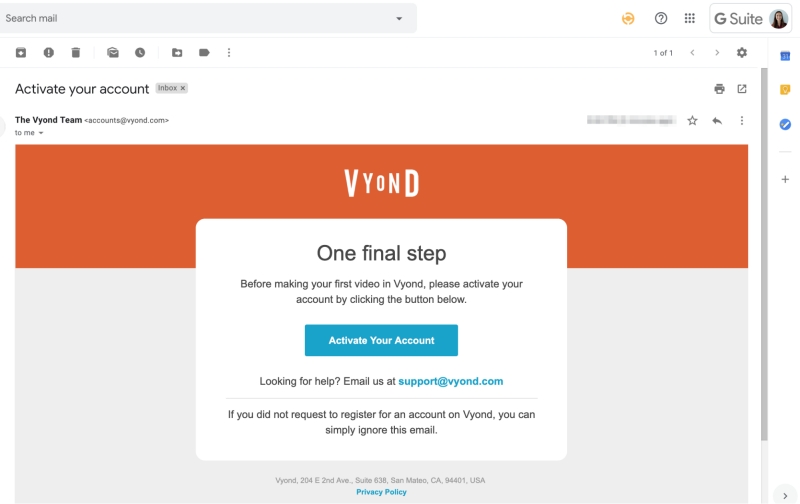
Ընդհանուր առմամբ, հաճելի է ունենալ իրական մարդ և ոչ թե մարքեթինգային թիմ, որը կօգնի ձեզ որոշել, թե արդյոք ծրագիրը հարմար է ձեզ համար:
Vyond Review. Ի՞նչ է դա ձեզ համար:
Վահանակ & AMP; Ինտերֆեյս
Երբ առաջին անգամ բացեք Vyond-ը, ձեզ կդիմավորեն վահանակ, որտեղ կարող եք տեսնել ձեր բոլոր տեսանյութերը:
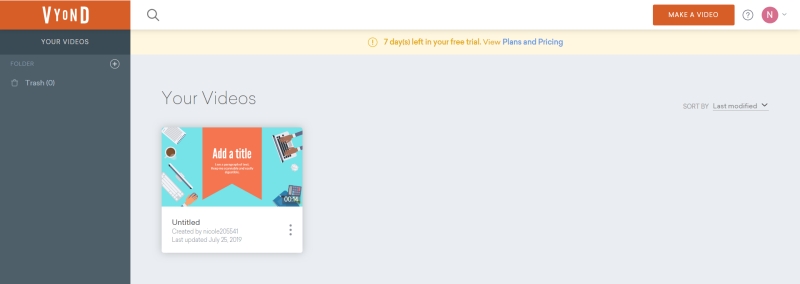
Վերին աջ մասում գտնվող նարնջագույն կոճակը թույլ կտա ձեզ սկսել նորը պատրաստելը. Երբ սեղմեք այն, ձեզանից կպահանջվի ընտրել ոճ:
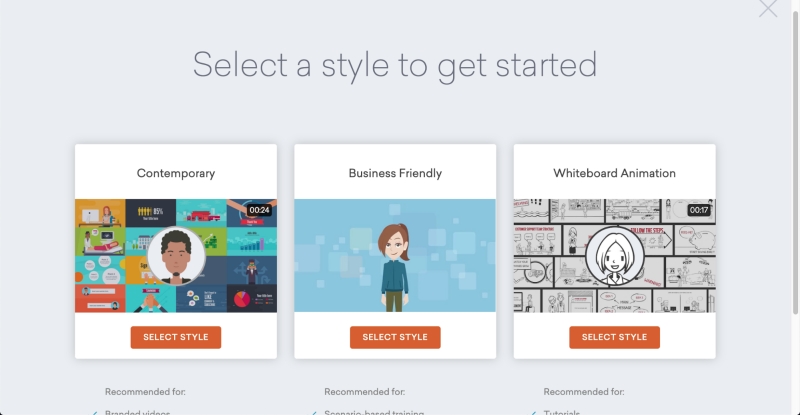
Դուք ունեք երեք տարբերակ՝ ժամանակակից, բիզնեսբարեկամական և գրատախտակ: Ժամանակակից ոճը հակված է կենտրոնանալ հարթ դիզայնի պատկերակների և ինֆոգրաֆիկայի վրա, մինչդեռ բիզնես ոճը մի փոքր ավելի խորություն ունի: Գրատախտակի ոճը՝ օգտագործելով ձեռքով գծված կամ ուրվագծված երևացող գրաֆիկները և անիմացիաները:
Տեսանյութի խմբագրիչի մի քանի հիմնական բաժին կա՝ ակտիվների գրադարան, ակտիվների հատկություններ, կտավ, ժամանակացույց և գործիքագոտի:
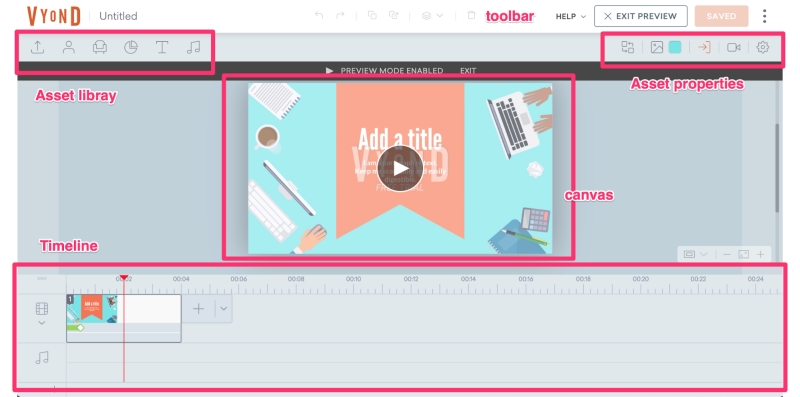
Մենք կանդրադառնանք դրանցից յուրաքանչյուրին և ինչպես օգտագործել դրանք:
Գործիքադարակ
Գործիքագոտին յուրաքանչյուր ծրագրի դասական հատկանիշն է: Այն պարունակում է ձեր հիմնական կոճակները՝ հետարկել, կրկնել, պատճենել և տեղադրել: Vyond-ն ունի նաև «պատվերի» կոճակ, որը թույլ է տալիս տարրերը տեղադրել միմյանց վերևում կամ ներքևում, և ջնջել կոճակը:

Դուք կարող եք նաև օգտագործել թեժ ստեղներ, ինչպիսիք են CTRL C և CTRL V՝ այս գործողություններն ավարտելու համար, եթե դուք հավելյալ սեղմումների սիրահար չեք:
Ժամանակացույց
Ժամանակացույցն այն է, որտեղ դուք կարող եք տեղադրել տարրեր՝ տեսանյութ ստեղծելու, էֆեկտներ կամ անցումներ ավելացնելու և ձեր տեսանյութի հոսքը կառավարելու համար:
Ժամանակացույցն ունի երկու հիմնական շերտ՝ վիդեո և աուդիո: Կա նաև + և – կոճակներ, որոնք թույլ կտան մեծացնել կամ փոքրացնել ժամանակացույցը:
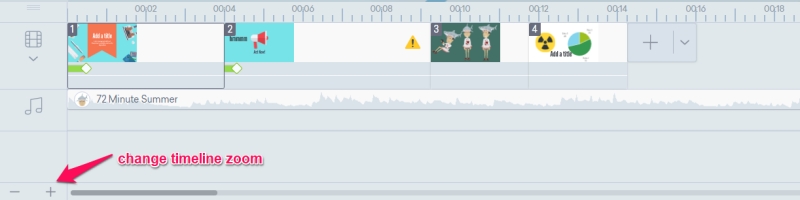
Տեսանյութի տողում կտեսնեք ձեր բոլոր հոլովակները, որոնք դուք ավելացրել եմ, և աուդիո տողում կտեսնեք ցանկացած աուդիո հետքեր: Այնուամենայնիվ, դուք կարող եք ընդլայնել ժամանակացույցը՝ յուրաքանչյուր հոլովակի ենթամասերը տեսնելու համար: Պարզապես սեղմեք տեսանյութի պատկերակի տակ գտնվող սլաքը:
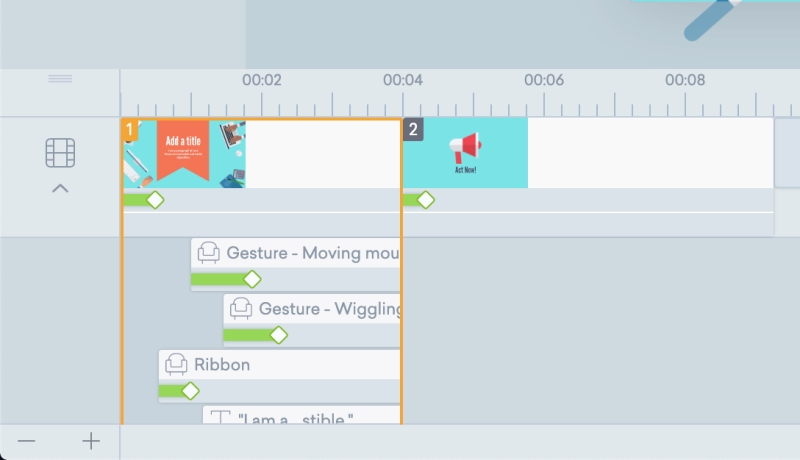
Յուրաքանչյուր տեսարան ունի տարբեր բաղադրիչներ, ինչպիսիք են տեքստը և գրաֆիկան: Մեջբացվող դիտում, դուք կարող եք կառավարել այս ամենը առանձին՝ դրանք քաշելով և գցելով համապատասխան ժամանակային հատվածներում կամ ավելացնելով անցումային էֆեկտներ: Այնուամենայնիվ, մի հիասթափեցնող բան այն է, որ եթե ձեր տեսարանը շատ տարրեր ունի, դուք ստիպված կլինեք ոլորել մի փոքրիկ պատուհանում դրանք մուտք գործելու համար, քանի որ ժամանակացույցը ընդլայնվում է միայն մինչև որոշակի կետ: Սա կարող է շատ արագ հոգնեցուցիչ դառնալ:
Ձեր օբյեկտներին կամ տեսարաններին էֆեկտներ ավելացնելու համար նախ ընտրեք տարրը: Այնուհետև անցեք էկրանի վերևի աջ կողմը: Կան երեք կոճակներ՝ enter, շարժման ուղի և ելք:

Առաջինը կարող է օգտագործվել enter էֆեկտ ավելացնելու համար, երկրորդը կարող է ստեղծել հատուկ շարժում էկրանի վրա, իսկ վերջինը որոշում է ելքը: ազդեցություն. Այս էֆեկտները ցուցադրվում են որպես կանաչ գծեր տարրի վրա ժամանակագրության մեջ, և դուք կարող եք հարմարեցնել դրանց երկարությունը՝ քաշելով տողը: Գոյություն ունեն մոտ 15 անցումային էֆեկտներ (ներառյալ շրջված ձևավորումները, այսինքն՝ սրբել աջ և ջնջել ձախ):
Կաղապարներ
Vyond-ն առաջարկում է կաղապարների մեծ գրադարան: Ի տարբերություն շատ հարթակների, որոնք փորձում են կաղապար առաջարկել ամբողջ տեսանյութի համար, Vyond-ն առաջարկում է մինի կաղապարներ, որոնք կարող են օգտագործվել կոնկրետ տեսարանների համար։ Սա մի փոքր ավելի օգտակար և բազմակողմանի է թվում: Դուք ավելի քիչ հավանական է, որ նույնը վերստեղծեք, և դուք ունեք արագ խմբագրման շատ տարբերակներ:
Կաղապար ավելացնելու համար կարող եք սեղմել ժամանակացույցի վերջին տեսարանի կողքին գտնվող + կոճակը: Դուք կտեսնեք, որ ձևանմուշները հայտնվում են վերևումժամանակացույց:
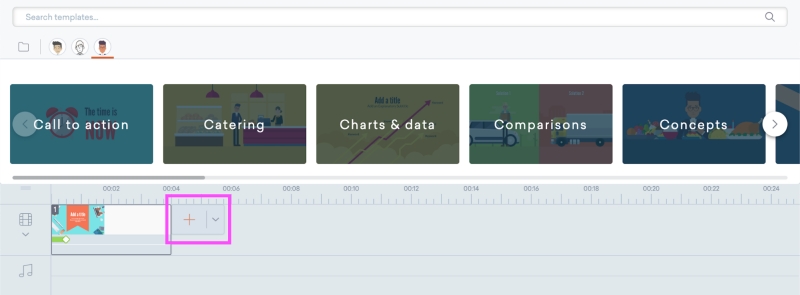
Կա կաղապարի ոճի երեք պատկերակ՝ բիզնես, ժամանակակից և գրատախտակ: Այս կատեգորիաներից յուրաքանչյուրի տակ կան կաղապարների խմբեր: Օրինակ՝ այս պատկերում կարող եք տեսնել «գործողության կոչ», «քեյթրինգ» և «գծապատկերներ» խմբերը: Յուրաքանչյուր խումբ ունի մի քանի ձևանմուշներ, որոնց վրա կարող եք սեղմել՝ դրանք ձեր տեսանյութում ավելացնելու համար:
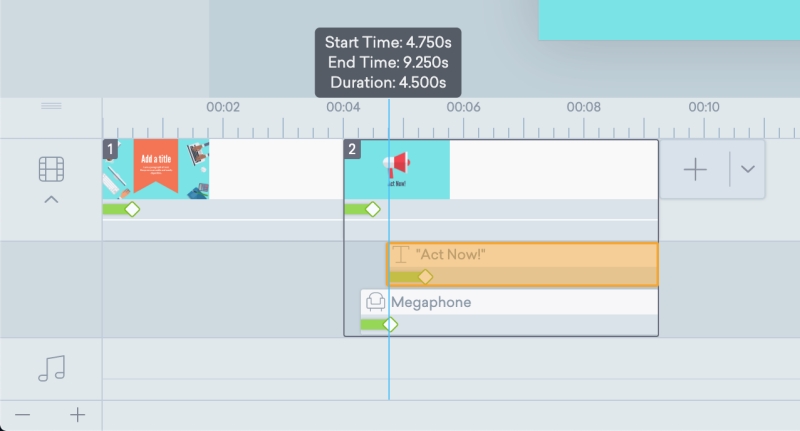
Կաղապարն ավելացնելուց հետո կարող եք փոխարինել բառերն ու պատկերները կամ խմբագրել, երբ տարբեր ասպեկտներ են տեղի ունենում տեսանյութում: ժամանակացույցը. Կաղապարների մեջ ինձ դուր չեկավ մի բան, որ եթե ձեզ դուր է գալիս որոշակի ձևանմուշ մի ոճից, այն կարող է հասանելի չլինել մյուսում: Օրինակ՝ ժամանակակից ոճն ունի «գործողության կոչ» կատեգորիա՝ 29 ձևանմուշներով, սակայն գրատախտակի ոճը նույնիսկ համապատասխան կատեգորիա չունի:
Սա կարող է օգնել օգտատերերին կենտրոնանալ յուրաքանչյուր ոճի օգտագործման վրա որոշակի նպատակով: (օրինակ՝ գրատախտակի տեսանյութեր կրթության համար և ժամանակակից տեսանյութեր մարքեթինգի համար), բայց դա մի փոքր հիասթափեցնող է թվում:
Ակտիվներ
Ակտիվների գրադարանը չափազանց կարևոր է, եթե չեք պլանավորում ստեղծել ձեր սեփական գրաֆիկա։ Հատկապես նման գործիքների դեպքում, ակնկալվում է, որ դուք չեք օգտագործում պրոֆեսիոնալ մուլտիպլիկատոր և կցանկանաք մատչելի ռեսուրսների լավ գրադարան: Vyond-ը հիանալի աշխատանք է կատարում՝ տրամադրելով մի շարք հենարաններ, գծապատկերներ, տեքստեր և աուդիո ակտիվներ: Նրանք նաև ունեն հատուկ կերպար ստեղծող (որի մասին կարող եք ավելին կարդալներքևում):
Չե՞ք կարող գտնել ձեզ անհրաժեշտ որևէ բան: Դուք կարող եք նաև վերբեռնել ձեր սեփական մեդիան՝ օգտագործելով վերբեռնման կոճակը ձախ ձախ կողմում:
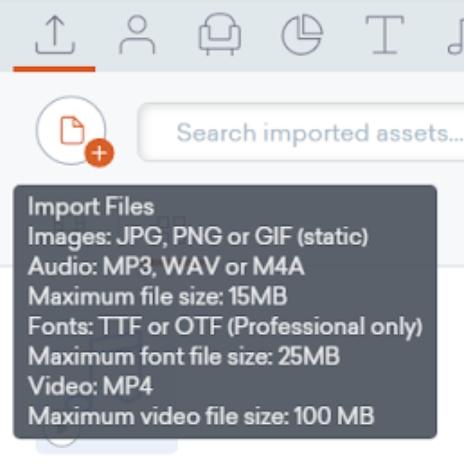
Դուք կարող եք վերբեռնել JPG և PNG սովորական ձևով, բայց ձեր վերբեռնած GIF-երը անիմացիոն չեն լինի: Աջակցվում են ընդհանուր աուդիո ձևաչափեր, ինչպիսիք են MP3 և WAV, ինչպես նաև MP4 ձևաչափով տեսանյութեր: Այնուամենայնիվ, ֆայլի չափի որոշ սահմանափակումներ կիրառվում են: Ցանկացած մեդիա, որը դուք վերբեռնում եք, հասանելի կլինի վերբեռնման ներդիրում՝ ձեր տեսանյութին ավելացնելու համար:
Կրկնիքներ
Ակնդիրները այն տարրերն են, որոնք կարող եք օգտագործել տեսարանը կարգավորելու համար, օրինակ՝ կենդանիները: , առարկաներ կամ ձևեր։ Vyond-ը դասակարգում է նրանց ռեկվիզիտները ըստ ոճի, այնուհետև ըստ խմբի: Կան շուրջ 3800 բիզնեսի պարագաներ, 3700 գրատախտակի և 4100 ժամանակակից պարագաներ: Դրանք հետագայում դասակարգվում են խմբերի, ինչպիսիք են «կենդանիներ» կամ «շենքեր»
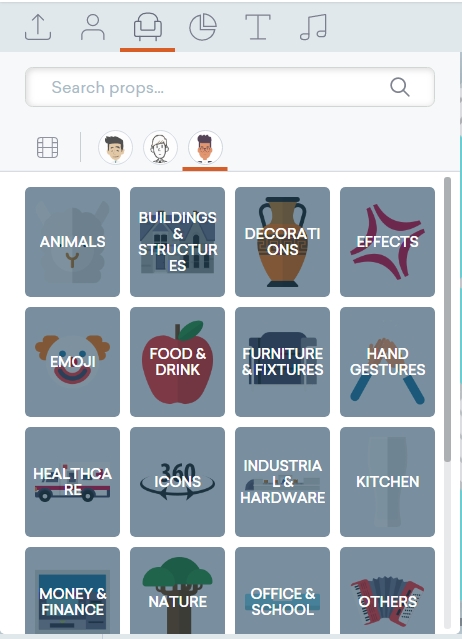
Որոշ կատեգորիաներ հասանելի չեն բոլոր ոճերում: Օրինակ՝ «էֆեկտները» յուրահատուկ են ժամանակակից ոճին, իսկ «քարտեզները»՝ գրատախտակի ռեժիմին: Դուք խառնում եք տարբեր ոճերի առարկաներ ձեր տեսանյութում, բայց դրանք կարող են մի փոքր անտեղի թվալ:
Հենարան տեղադրելու համար պարզապես քաշեք և գցեք այն ձեր կտավի վրա:
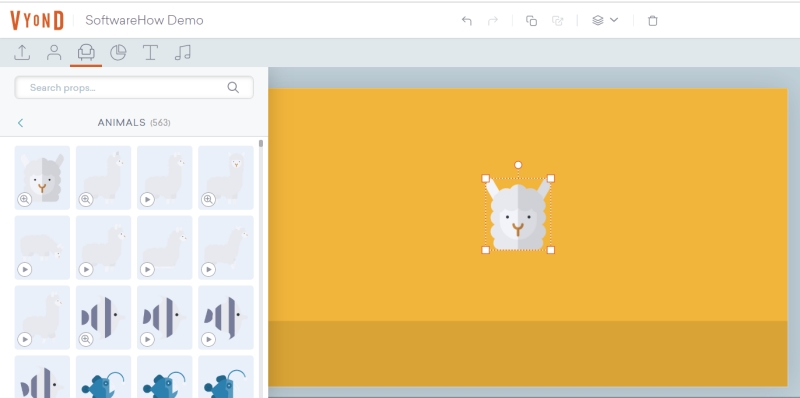
Դուք կարող է օգտագործել բռնակները գրաֆիկը տեղափոխելու կամ չափափոխելու համար, ինչպես ցանկանում եք: Եթե ցանկանում եք վերագունավորել այն, դուք պետք է գնաք վերևի աջ կողմում գտնվող ակտիվների սանդղակը և ընտրեք նոր սխեման: Ըստ երևույթին, գրաֆիկական պատկերների մեծ մասը, եթե ոչ բոլորը, կարելի է վերագունավորել:

Գծապատկերներ
Գծապատկերները տվյալների ցուցադրման հիմքեր են: Այս ակտիվներն ենառավել սահմանափակ, գծապատկերների ընդամենը մի քանի ոճով ընտրելու համար:
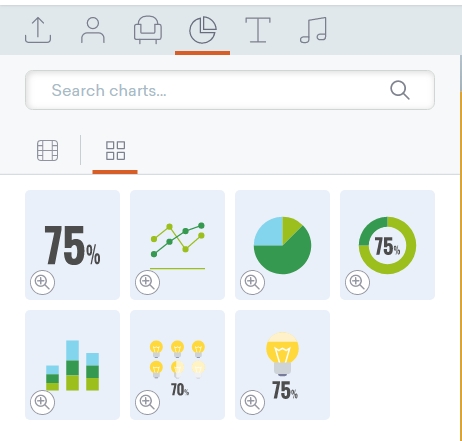
Ազնիվ լինելու համար, ավելի բարդ գծապատկերները, հավանաբար, դժվար կլինի օգտագործել և հստակ բացատրել տեսանյութի ձևաչափով: Հաշվիչ գծապատկերը աշխուժացնում է աճող կամ նվազող տոկոսը, մինչդեռ կարկանդակ գծապատկերը ցույց կտա տարբեր հատվածները և դրանց արժեքները: Յուրաքանչյուր գծապատկեր ունի մասնագիտացված ակտիվների վահանակ՝ ձեր ուզած տվյալները մուտքագրելու համար:
Text
Անիմացիոն այլ գործիքների համեմատ, ինձ թվում է, թե Vyond-ն առաջարկում է շատ սահմանափակ տեքստային տարբերակներ: Տեքստն առաջարկում է մի քանի լռելյայն ոճեր սկսելու համար, և դուք կարող եք փոխել ստանդարտ բաները, ինչպիսիք են համարձակությունը, ընդգծումը և տառատեսակի գույնը կամ չափը:
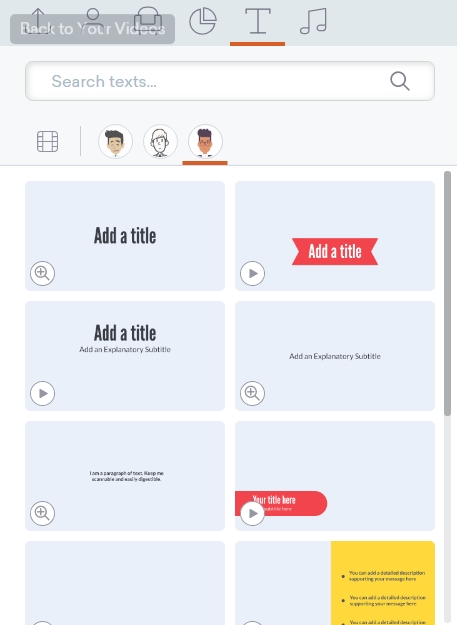
Սակայն Vyond-ը փոքր-ինչ տարբերվում է անիմացիոն այլ ծրագրերից: Այն թույլ չի տալիս վերբեռնել ձեր սեփական տառատեսակները, քանի դեռ չեք վճարել բիզնես պլանի համար, և դրա փոխարեն սահմանափակում է ձեզ մոտ 50 նախապես տեղադրված տառատեսակներով:
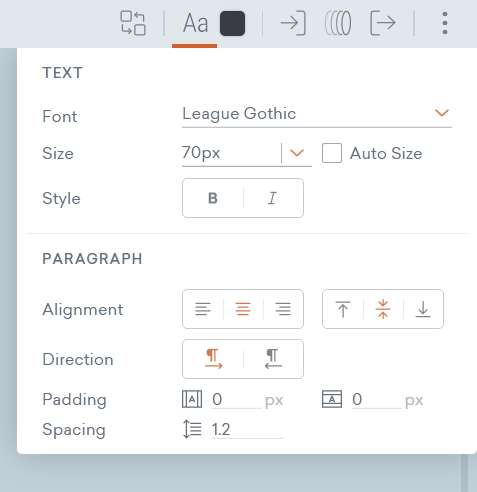
Ընդհանուր առմամբ բավական բազմազանություն կա, որ դուք նույնպես չեք գտնի: խրված է, բայց եթե ձեր ընկերությունը օգտագործում է հատուկ տառատեսակ կամ եթե դուք հաճախորդի աշխատանք եք կատարում և ինչ-որ կոնկրետ բանի կարիք ունեք, դա կոպիտ կլինի առանց թարմացման:
Աուդիո
Ակտիվների վերջին տեսակը աուդիո է, որը ներառում է ձայնային էֆեկտներ, ֆոնային հետքեր և ձայնային երթուղիներ:
Vyond-ը ներառում է որոշ աուդիո հետքեր իրենց ծրագրի հետ: Կան 123 ֆոնային երգեր և 210 ձայնային էֆեկտներ, ինչը բավականին բազմակողմանի գրադարան է: Նրանք նաև բավականին բազմազան են՝ առանց չափազանց շատ տատանումների(այսինքն՝ որպես մկնիկի կտտոց 1, մկնիկի կտտոց 2), այնպես որ կարող եք ակնկալել, որ հնարավոր աղմուկների լայն շրջանակ ծածկված է:
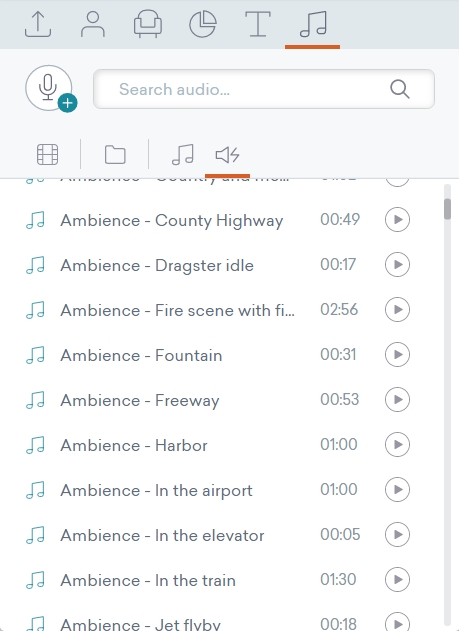
Դուք կարող եք ավելացնել այս հետքերից որևէ մեկը՝ դրանք քաշելով ձեր ժամանակացույցի մեջ, որտեղ դրանք կարող են կրճատվել կամ վերադիրքավորվել՝ քաշելով և թողնելով: Դուք կարող եք նաև ձայներ ավելացնել որոշակի տեսարանին՝ դրանք հիմնական աուդիո ժամանակացույցում թողնելու փոխարեն: Եթե չգտնեք ձեզ անհրաժեշտ բան, կարող եք նաև վերբեռնել ձեր սեփական աուդիո (ինչպես նկարագրված է վերևում):
Ձայն կամ տեքստ խոսքի հոլովակ ավելացնելու համար կարող եք սեղմել խոսափողի կոճակը աուդիո ներդիր:
Եթե ընտրում եք ձայնի փոխարեն, կարող եք մուտքագրել ձեր սցենարը փոքրիկ տուփի մեջ, այնուհետև ձայնագրել ինքներդ՝ օգտագործելով կարմիր ձայնագրման կոճակը: Եթե ընտրում եք տեքստից խոսք, կարող եք մուտքագրել տողը վանդակում, ընտրել ձայնը բացվող ցանկից, այնուհետև սեղմել ռոբոտի կոճակը՝ այն ձայնագրելու համար:
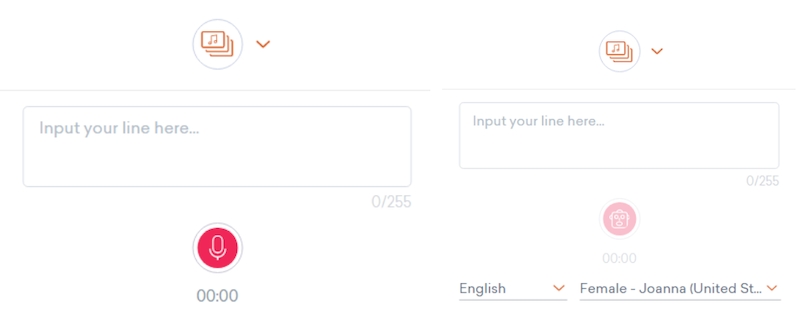
Vyond-ը կստիպի նիշերի համաժամացումը: Ձեր ավելացրած ցանկացած խոսակցական ձայնին՝ լինի ձայնագրված, թե տեքստը խոսքին, եթե նիշն ու հոլովակը կապում եք նիշերի հատկությունների մեջ:
Հատկություններ
Ձեր ավելացրած յուրաքանչյուր տարր ունի հատկություններ, որոնք կարելի է խմբագրել՝ այն յուրահատուկ դարձնելու և ձեր տեսանյութում ավելի լավ տեղավորելու համար: Այս հատկությունները երևում են էկրանի վերևի աջ մասում, որտեղ կոճակները պարբերաբար փոխվում են՝ կախված ձեր ընտրածից:
Երեք կոճակները ստանդարտ են յուրաքանչյուր տարրի համար՝ մուտքագրման էֆեկտ, շարժման ուղի և արտաքին էֆեկտ: Սրանք ընդհանուր առմամբ ամենահեռավոր ենճիշտ է:
Նիշերը.

Կերպարները կարելի է փոխանակել՝ տալով կեցվածք, արտահայտություն կամ երկխոսություն: Սրանք թույլ են տալիս ավելի տարբերել ձեր կերպարը մյուսներից և օգնել նրան հեշտությամբ տեղավորվել ձեր տեսահոլովակի սցենարում:
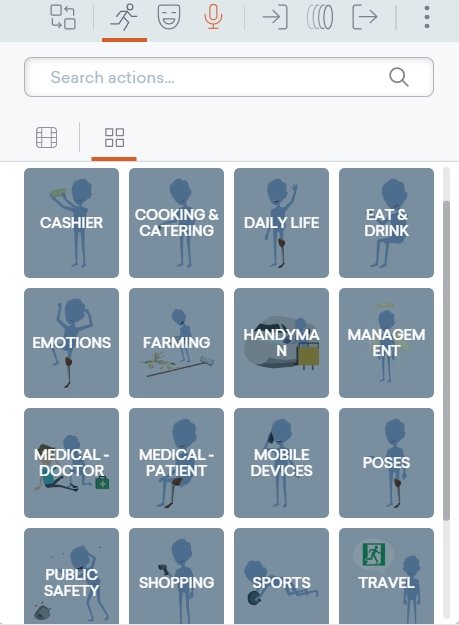
Առաջիկա. կամ գույնը փոխվել է։ Փոխանակումը թույլ է տալիս փոխարինել հենարանը մեկ այլ տարրով՝ առանց ձեր անիմացիաները ջնջելու & amp; անցումներ, մինչդեռ գույնի փոփոխությունը թույլ է տալիս վերագունավորել հենարանը՝ ձեր տեսանյութի գունային սխեմային համապատասխանելու համար:
Գծապատկերներ.

Գծապատկերները կարող են փոխանակվել, ընդունել տվյալներ, աջակցություն բազմաթիվ կարգավորումներ և աջակցում է սովորական տեքստային օբյեկտի բոլոր տեքստային տատանումները, ինչպիսիք են տառատեսակը և գույնը:
Text:

Դուք կարող եք փոխանակել տեքստը, խմբագրել դրա հատկությունները: , և փոխել գույնը: Ամեն ինչ՝ սկսած ուղղահայաց հավասարեցումից մինչև տառատեսակի չափը, հասանելի է, ուստի հարմարեցման համար կան բազմաթիվ տարբերակներ:
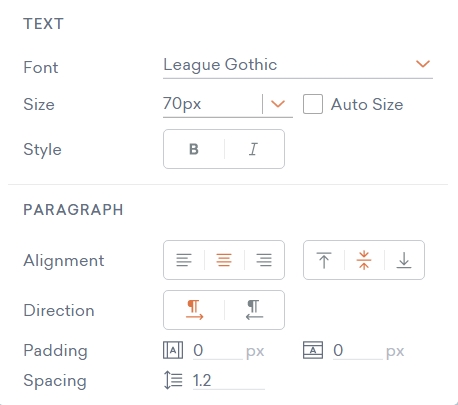
Աուդիո.
Աուդիո հոլովակները իրականում չունեն որևէ հատկություն փոխանակումից բացի. Սա հիմնականում պայմանավորված է նրանով, որ աուդիո հոլովակները չունեն տեսողական բաղադրիչ: Եթե ցանկանում եք ավելացնել fading, ապա ձեզ հարկավոր է աջ սեղմել հոլովակի վրա > կարգավորումներ > մարում ։ Գործընթացը մի փոքր չափազանց բարդ է՝ հաշվի առնելով, թե որքան պարզ է մնացած ծրագրաշարը:
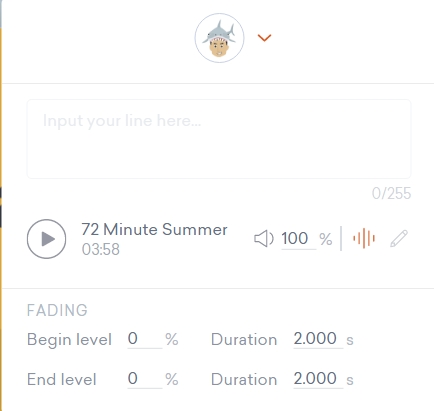
Նիշերի ստեղծող
Կերպարների ստեղծողը Վյոնդի հիմնական հատկանիշն է և ինչով է այն տարբերվում այլ անիմացիաներից: ծրագրերը։ Այս հատկությունը թույլ է տալիս ստեղծել բազմակի օգտագործման

